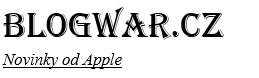Jak spravovat oznámení z aplikací nových Apple Watch
Led 28, 2019 // By:Redakce // No Comment
Řada lidí dostala k Vánocům nové Apple Watch. Je to poměrně hezký dárek, i když trochu dražší. Mnozí lidé si je přáli, aniž by však věděli, jak je spravovat. Klasické nastavení zvládne nejspíše každý bez návodu, mnozí však nevědí, jak spravovat oznámení z aplikací. Proto jsme se rozhodli právě těm, kteří si nevědí rady, pomoct. Přinášíme pár tipů, jak spravovat oznámění z aplikací u nových Apple Watch.
Pokud si pořídíte Apple Watch, je to skvělý způsob, jak se odloučit od telefonu. Apple Watch totiž zastanou takřka všechnu práci mobilního telefonu, ale samozřejmě i ten stále potřebujete, ovšem s Apple Watch nebudete mobilní telefon kontrolovat tak často jako doposud. I to byl mnohdy důvod koupě těchto hodinek svým blízkým.
Když si však koupíte nové Apple Watch, přesouvání všech výstrah není nic příjemného. Proto jsme se rozhodli vám přinést několik tipů, jak spravovat oznámení z aplikací nových Apple Watch.
Aktualizace je základ
Než se pustíme do konkrétních tipů, je nutné se ujistit, jestli máte hodinky aktualizované na nejnovější verzi watchOS. Většina funkcí totiž vyžaduje nejnovější verzi, i díky tomu mnohé funkce fungují lépe. Kromě toho si i zjistěte, jaký model hodinek máte, jelikož se stává, že některé funkce vyžadují novější Apple Watch, i když ty, co máte, mají nejnovější aktualizaci.
Tipy, jak spravovat oznámení z aplikací na Apple Watch
Už jste slyšeli o funkci “nerušit”? Jedná se o funkci, která zabraňuje tomu, aby vám chodila upozornění, pokud vám někdo volá nebo posílá textovou zprávu. Snadno se tato funkce vypne i zapne v ovládacím centru.
Na nových hodinkách společnosti Apple také funguje funkce Režim kina, což je kombinace tichého režimu a režimu Nerušit. Hodinky se navíc ani nerozsvítí, když zvednete zápěstí. Režim je však ideální nejen do kina.
Related
-
Cvičíte doma? Apple Watch a jejich aplikace, které vám přijdou vhod
16 listopadu, 2021
Posted inApple Watch
-